Silna obecność w mediach społecznościowych jest importowana bardziej niż kiedykolwiek. Wyzwanie polega na tym, że każda platforma mediów społecznościowych ma inne wymagania dotyczące zdjęć na okładkę, obrazków profilowych i okładek artykułów. To może być przytłaczające!
Założyliśmy profile w mediach społecznościowych dla wszystkich naszych witryn internetowych, więc znamy to wyzwanie aż za dobrze. Dlatego też podjęliśmy się uproszczenia tego procesu. Stworzyliśmy kompleksową ściągawkę z mediów społecznościowych specjalnie dostosowaną do użytkowników WordPressa.
W tym artykule podzielimy się naszą najlepszą ściągawką z mediów społecznościowych dla WordPress. Dzięki niemu możesz łatwo stworzyć spójną i skuteczną obecność online na wszystkich głównych platformach społecznościowych.
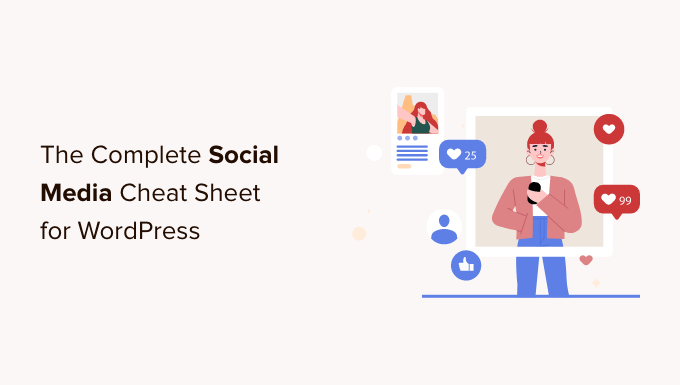
Dlaczego potrzebujesz ściągawki z mediów społecznościowych dla WordPress?
Jeśli prowadziłeś profile w mediach społecznościowych dla twojego bloga lub witryny internetowej WordPress, to mógłbyś powiadomić, że każda platforma ma inne wymagania.
Na przykład Facebook ma określone wymagania dotyczące rozmiarów obrazków, podczas gdy Pinterest wymaga zupełnie innych proporcji.
Zapamiętanie wszystkich tych informacji może być trudne podczas tworzenia obrazków w mediach społecznościowych do twoich artykułów lub profilu.
Ściągawka pomoże ci szybko sprawdzić wszystkie te opcje. Zapewni również, że nie przegapisz niczego ważnego podczas tworzenia profilu w mediach społecznościowych lub publikowania nowego artykułu na twojej witrynie internetowej WordPress.
Biorąc to pod uwagę, zacznijmy od naszej ostatecznej ściągawki z mediów społecznościowych dla użytkowników WordPressa. Oto krótki przegląd rzeczy, które omówimy w tym artykule:
Wybór twojej platformy mediów społecznościowych
Istnieje tak wiele portali społecznościowych, ale nie wszystkie z nich są pomocne w rozwijaniu twojego biznesu lub zwiększaniu ruchu na twojej witrynie internetowej.
Oprócz większych witryn, takich jak Facebook i Twitter, możesz wybrać platformy, które najlepiej pasują do docelowych odbiorców i niszy Twojej witryny internetowej.
Na przykład, jeśli prowadzisz bloga o modzie, możesz chcieć wykorzystać Instagram do promowania twoich treści.
Blog poświęcony jedzeniu i przepisom może chcieć skupić się na YouTube i Yummly.
Witryny internetowe poświęcone wystrojowi wnętrz lub majsterkowaniu mogą uznać Pinterest za pomocny w znalezieniu odpowiednich odbiorców.
Wybór odpowiednich platform dla twojej grupy docelowej pomoże ci stworzyć skuteczną strategię marketingową w mediach społecznościowych, aby rozwinąć twój biznes.
Lista kontrolna rozmiarów obrazków w mediach społecznościowych
Aby promować swój blog lub firmę w mediach społecznościowych, musisz założyć profile, przesłać logo witryny internetowej i zdjęcie na okładkę oraz utworzyć obrazki towarzyszące artykułom i odnośnikom.
Możesz zapoznać się z naszym artykułem na temat łatwego tworzenia obrazków dla twojego bloga WordPress, aby dowiedzieć się, jak tworzyć piękne obrazki bez zatrudniania grafika.
Problem polega na tym, że każda platforma mediów społecznościowych ma określone wymagania dotyczące tych obrazków. Niewłaściwy rozmiar sprawi, że twój obrazek będzie wyglądał na przekrzywiony lub rozciągnięty.
Oto nasza krótka ściągawka dotycząca rozmiarów obrazków w mediach społecznościowych, z której możesz skorzystać podczas tworzenia obrazków na twoje konta społecznościowe.
- Rozmiary obrazków na Facebooku
- Rozmiary obrazków X (Twitter)
- Rozmiary obrazków w serwisie Imagely
- Rozmiary obrazków w serwisie YouTube
- Rozmiary obrazków w serwisie Pinterest
- Rozmiary obrazków w serwisie LinkedIn
Rozmiary obrazków na Facebooku
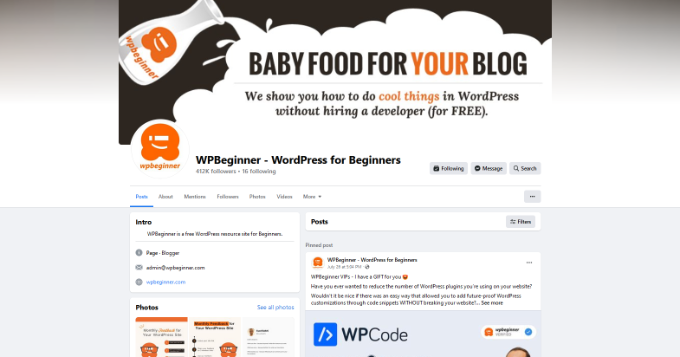
Facebook ma określone zalecenia dotyczące obrazków, które powinny być używane w różnych obszarach.
Obrazek na okładkę: Obrazki okładek najlepiej wyglądają w rozdzielczości 851 x 315 pikseli, a rozmiar pliku nie powinien przekraczać 100 KB. Mogą być w formacie JPEG lub PNG. Możesz utworzyć większy obrazek, zachowując te same proporcje, a Facebook automatycznie utworzy mniejsze rozmiary do wyświetlania na urządzeniach mobilnych.
Obrazek profilowy: Kwadratowy obrazek o wymiarach co najmniej 170 x 170 pikseli. W przypadku stron firmowych jest to idealne miejsce do wyświetlania Twojego własnego logo. Ten obrazek zostanie przycięty, aby wyświetlić go jako okrąg.
Udostępniony obrazek: 1200 x 630 pikseli. Ten obrazek będzie wyświetlany na twojej stronie z maksymalną szerokością 470 pikseli, a na kanale z maksymalną szerokością 600 pikseli.
Grupowy obrazek okładki: 1640 x 856 pikseli.
X (Twitter) Rozmiary obrazków
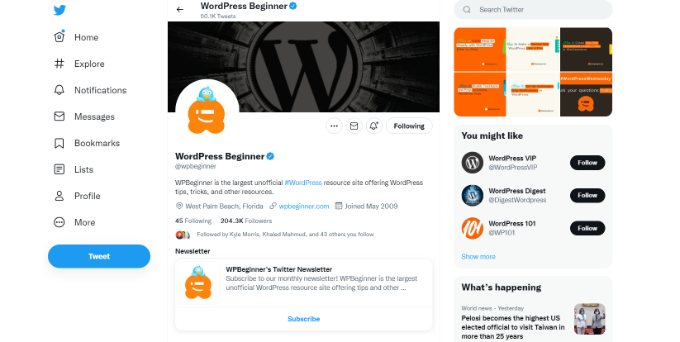
Twitter to internetowe centrum konwersacji. Poniżej znajdują się zalecane rozmiary obrazków dla Twittera, aby Twój profil był bardziej angażujący i profesjonalny.
Obrazek nagłówka: 1500 x 500 pikseli. Ten obrazek o pełnej szerokości pojawia się jako obrazek okładki twojej strony profilowej na Twitterze.
Obrazek profilowy: 400 x 400 pikseli. Ten kwadratowy obrazek jest przycinany w celu wyświetlenia go w okrągłym formacie. Twitter umożliwia przesyłanie plików w formatach JPG, PNG i GIF o maksymalnym rozmiarze 2 MB.
Obrazek w strumieniu: 1600 x 900 pikseli. Ten obrazek jest wyświetlany podczas udostępniania artykułu, podawania dalej, osadzania tweetów, przesyłania obrazów i nie tylko. Jeśli korzystasz już z Twitter Cards, Twitter będzie w stanie wybrać odpowiedni obrazek do wyświetlenia wraz z opisem i tytułem Twojego artykułu.
Rozmiary obrazków na Instagramie
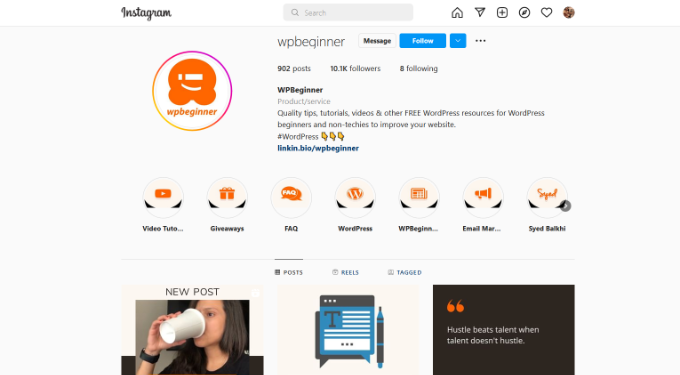
Główna treść Instagrama ma już format wizualny. Jeśli przesyłasz zdjęcia bezpośrednio z twojego telefonu za pomocą aplikacji Instagram, to automatycznie zadba ona o odpowiednie rozmiary obrazków.
W przypadku innych przesyłanych plików możesz postępować zgodnie z tymi zaleceniami dotyczącymi rozmiaru obrazków na Instagramie, aby uzyskać najlepsze wyniki.
Obrazek profilowy: 320 x 320 pikseli. Można użyć większych wymiarów obrazka, pod warunkiem, że jest to obrazek kwadratowy.
Miniaturka obrazka: 161 x 161 pikseli. Ten obrazek jest wyświetlany jako miniaturka twoich zdjęć.
Zdjęcia na kanale: Landscape 1080 x 566 pikseli, portrait 1080 x 1350 pikseli, square 1080 x 1080 pikseli. Można również użyć obrazków o wyższej rozdzielczości.
Kanały filmów: 1080 pikseli szerokości.
Relacje na Instagramie: 1080 x 1920 pikseli. Rozmiar pliku nie może przekraczać 4 GB, co jest dość dużo jak na film wysokiej jakości.
Rozmiary obrazków w serwisie YouTube
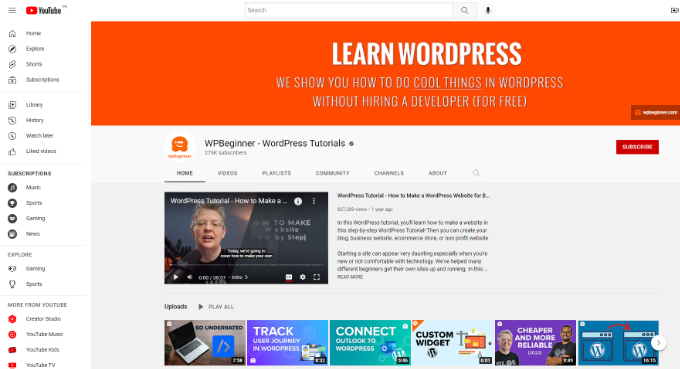
YouTube jest nie tylko drugą najpopularniejszą platformą mediów społecznościowych, z około 2,5 miliarda użytkowników na całym świecie, ale także drugą najpopularniejszą wyszukiwarką. Twój obraz na kanale YouTube, obrazek na okładkę i miniaturki filmów mają kluczowe znaczenie dla uzyskania większej liczby zobaczów filmów.
Obrazek okładki kanału YouTube: 2560 x 1440 pikseli. Należy upewnić się, że obrazek jest wyśrodkowany w poziomie, aby wyglądał dobrze na urządzeniach mobilnych, na których YouTube może przyciąć obrazek, aby dopasować go do rozmiaru ekranu użytkownika.
Ikonka kanału: 800 x 800 pikseli. Ten obrazek jest wyświetlany jako twoja ikonka kanału i czasami może być przycięty jako okrągły obrazek.
Miniaturka filmu: 1280 x 720 pikseli. Zapytaj dowolnego twórcę YouTube, a powie Ci, że miniaturka filmu jest najważniejszą częścią optymalizacji filmów na YouTube. To jest to, co użytkownicy YouTube zobaczą na swojej stronie głównej, w wyszukiwarce i w innych obszarach. Wysoce zoptymalizowana miniaturka filmu pomaga uzyskać więcej zobacz i rozwijać twój kanał.
Rozmiary obrazków na Pinterest
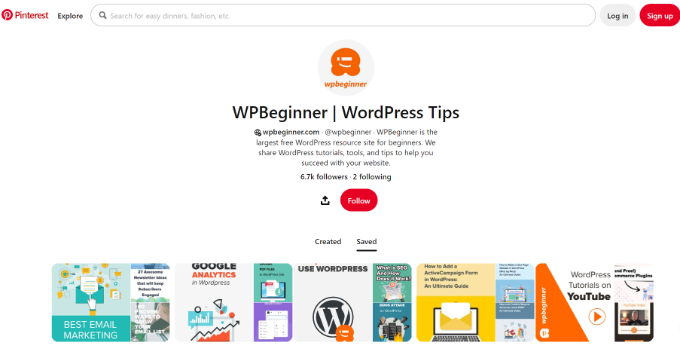
Pinterest to wizualna platforma udostępniania społecznościowego, co oznacza, że obrazki odgrywają najważniejszą rolę w zwiększaniu liczby twoich obserwujących na Pintereście.
Obrazek profilowy: 180 x 180 pikseli. Istnieje możliwość przesłania obrazka w wyższej rozdzielczości o maksymalnym rozmiarze pliku 10 MB.
Okładka profilu: 800 x 450 pikseli. Wybierz tablicę, która ma pełnić funkcję okładki Twojego profilu. Pinterest automatycznie pobierze piny z tej tablicy, aby utworzyć okładkę twojego profilu.
Obrazek na okładkę płyty: 225 x 150 pikseli. Pinterest pozwala wybrać obrazek okładki spośród pinezek zapisanych dla danej tablicy.
Podgląd przypiętego obrazka: 238 pikseli szerokości. Pinterest automatycznie skaluje twoje piny, aby pasowały do ich siatki. Aby uzyskać najlepsze wyniki, należy przesyłać obrazki o proporcjach od 2:3 do 1:3,5.
Rozmiary obrazków na LinkedIn
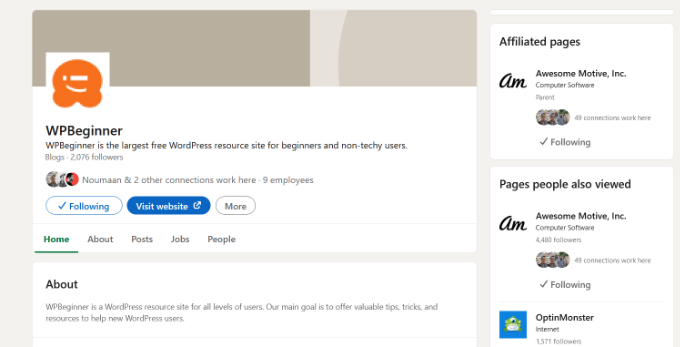
LinkedIn może być świetnym źródłem ruchu, połączeń i budowania obrazka marki. Jest to platforma społecznościowa dla profesjonalistów i firm, co czyni ją potężnym narzędziem pomagającym rozwijać twój biznes.
Osobisty obrazek profilowy: Square o wymiarach co najmniej 400 x 400 pikseli i maksymalnym rozmiarze pliku z obrazkiem 8 MB.
Obrazek banera dla profilu osobistego: 1584 x 396 pikseli przy maksymalnym rozmiarze pliku 8 MB.
Firmowy obrazek na okładkę: 1128 x 191 pikseli.
Udostępniony obrazek: 1200 x 627 pikseli.
Obrazek profilu/logo firmy: Obrazek o rozdzielczości 300 x 300 pikseli lub wyższej i proporcjach 1:1.
Konfiguracja optymalizacji mediów społecznościowych w WordPress
Teraz, gdy dowiedziałeś się o prawidłowych rozmiarach obrazków w mediach społecznościowych, następnym krokiem jest upewnienie się, że twoja witryna WordPress jest zoptymalizowana pod kątem mediów społecznościowych.
Najważniejszym aspektem tej optymalizacji jest ustawienie automatycznego dołączania metadanych Open Graph. Metadane Open Graph to technologia, która pozwala na dołączenie do twoich stron dodatkowych informacji, których potrzebują media społecznościowe i wyszukiwarki.
Najpierw należy zainstalować i włączyć wtyczkę All in One SEO. Aby uzyskać więcej informacji, zapoznaj się z naszym przewodnikiem krok po kroku, jak zainstalować wtyczkę WordPress.
AIOSEO to najlepsza wtyczka WordPress SEO, która pomaga uzyskać większy ruch z wyszukiwarek. Jest to również kompletne narzędzie do optymalizacji witryny internetowej, w tym pomoc techniczna dla platform mediów społecznościowych.
Po włączaniu należy przejść na stronę All in One SEO ” Media społecznościowe. W tym miejscu należy najpierw dodać adresy URL twojego profilu w mediach społecznościowych na karcie “Profile społecznościowe”.

Nie musisz dodawać wszystkich adresów URL, możesz po prostu pominąć witryny internetowe mediów społecznościowych, w których nie masz profilu.
Następnie należy przejść do karty Facebook. Stąd widać, że AIOSEO domyślnie włącza metadane Open Graph.
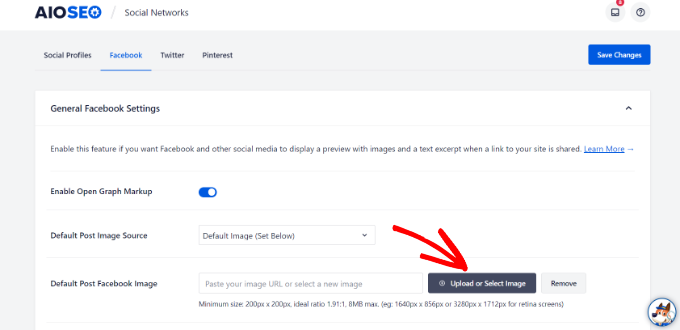
Poniżej należy podać domyślny wpis Facebook obrazek dla strony głównej twojej witryny internetowej. Podany tutaj obrazek będzie wyświetlany, gdy ktoś udostępni stronę główną Twojej witryny lub główny adres URL na Facebooku.
Następnie przejdź do karty Twitter. Tutaj możesz wybrać domyślny sposób wyświetlania kart dla twojej witryny internetowej.
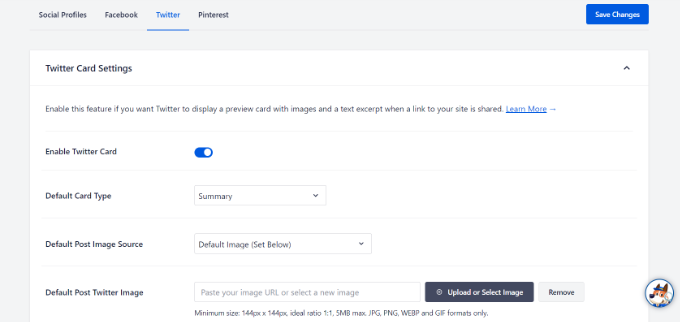
Opcja “podsumowanie z dużym obrazkiem” wyświetli Twój obrazek udostępniony na Twitterze wraz z podsumowaniem Twojego artykułu.
Możesz teraz przejść do karty Pinterest. Z tego miejsca możesz dodać tagi potwierdzające Pinterest do twojej witryny internetowej.
Możesz kliknąć odnośnik na ekranie, aby zweryfikować swoją witrynę internetową i uzyskać kod potwierdzający. Więcej szczegółów można znaleźć w naszym przewodniku na temat weryfikacji twojej witryny WordPress na Pinterest.
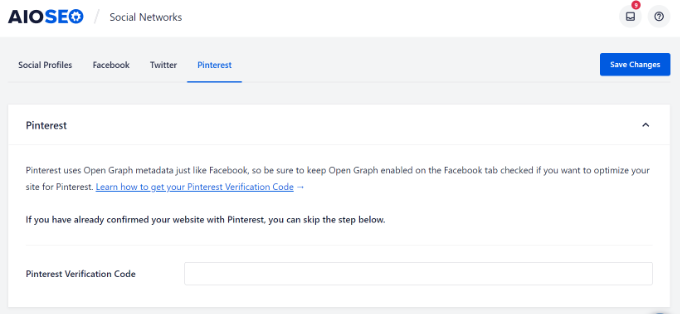
Nie zapomnij kliknąć przycisku “Zapisz zmiany”, aby zapisać twoje ustawienia.
Ustawienia mediów społecznościowych dla wpisów i stron WordPressa
Podobnie jak w przypadku ustawień SEO dla wpisów i stron, można je również zoptymalizować pod kątem witryn mediów społecznościowych.
Wtyczka AIOSEO pozwala łatwo ustawić opcje społecznościowe dla twoich wpisów i stron.
Wystarczy edytować wpis na blogu lub stronę, którą chcesz zoptymalizować, a następnie przewinąć w dół do sekcji “Ustawienia AIOSEO” pod edytorem.
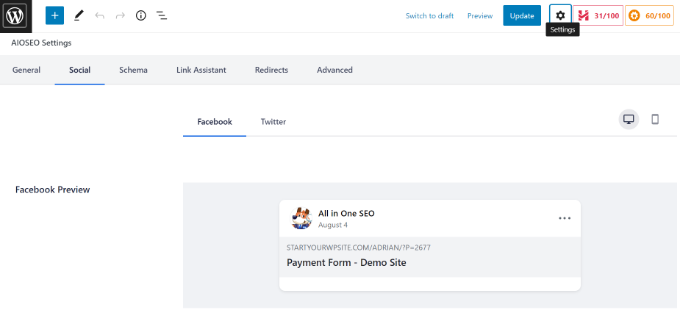
Przechodząc do karty “Społecznościowe”, możesz przesłać własny tytuł i opis, a także obrazek do udostępnienia na Facebooku i Twitterze. Możesz również zobaczyć podgląd tego, jak twój wpis będzie wyglądał po udostępnieniu w mediach społecznościowych.
Następnie możesz kliknąć “Opublikuj” lub “Aktualizuj”, aby zapisać twój wpis lub stronę.
Warto również zapoznać się z naszym przewodnikiem na temat dodawania przycisków udostępniania społecznościowego w WordPress.
Konfiguracja automatycznego udostępniania społecznościowego w WordPress
Platformy mediów społecznościowych są świetne do budowania grona obserwujących i zwiększania ruchu na twojej witrynie internetowej. Jednak udostępnianie treści na różnych platformach i angażowanie twoich odbiorców może być dość czasochłonne.
Na szczęście istnieje kilka narzędzi online, których można użyć do zautomatyzowania tego procesu.
- Uncanny Automator to najlepsza wtyczka do automatyzacji WordPressa, która pozwala połączyć twoje profile w mediach społecznościowych z WordPressem. Za pomocą wtyczki można automatycznie udostępniać nowe wpisy na blogu na Facebooku, tweetować je na Twitterze i udostępniać na Instagramie.
- Smash Balloon to najlepsza wtyczka do mediów społecznościowych dla WordPress, która umożliwia tworzenie własnych kanałów na twojej witrynie WordPress. Możesz łatwo osadzać wpisy z Instagrama, Facebooka, Twittera, TikTok i YouTube na twojej witrynie, aby zwiększyć zaangażowanie, zwiększyć liczbę obserwujących w mediach społecznościowych i budować zaufanie wśród użytkowników.
- ClickSocial to narzędzie do planowania społecznościowego, które pozwala łatwo zaplanować posty w mediach społecznościowych dla wszystkich profili, w tym Instagrama, Facebooka i X / Twittera, bezpośrednio z WordPress. Posiada również funkcję automatycznego udostępniania wiecznie zielonych postów.
- Revive Old Posts to darmowa wtyczka, która umożliwia automatyczne ponowne udostępnianie starych postów na blogu w profilach mediów społecznościowych w regularnych odstępach czasu. Dowiedz się więcej z naszego poradnika na temat automatycznego udostępniania starych postów na WordPressie.
- Buffer to platforma, która pozwala ustawić kolejkę aktualizacji w mediach społecznościowych i publikować je zgodnie z twoim preferowanym harmonogramem.
- MonsterInsights pomaga łatwo śledzić ruch w mediach społecznościowych za pomocą Google Analytics. Dzięki temu dowiesz się, jak Twoje wpisy radzą sobie w witrynach internetowych mediów społecznościowych. Aby uzyskać szczegółowe informacje, zapoznaj się z przewodnikiem na temat śledzenia ruchu w mediach społecznościowych za pomocą Google Analytics.
Mamy nadzieję, że ta ściągawka z mediów społecznościowych dla WordPress pomogła ci ulepszyć twoją strategię marketingową w mediach społecznościowych. Możesz również zapoznać się z naszym przewodnikiem na temat dodawania przycisku Lubię to na Facebooku w WordPressie lub z naszą ekspercką listą najlepszych wtyczek do mediów społecznościowych dla WordPressa.
If you liked this article, then please subscribe to our YouTube Channel for WordPress video tutorials. You can also find us on Twitter and Facebook.





Dayo Olobayo
Thanks for putting together this social media cheat sheet. It’s a great way to get started with social media marketing for WordPress. I’m curious to know how you track your social media results. Do you have any tips for measuring social media success?
WPBeginner Comments
We recommend checking out this guide on tracking Social Media: https://www.wpbeginner.com/showcase/21-best-social-media-monitoring-tools-for-wordpress-users/
Ceri
Really useful thank you
WPBeginner Support
You’re welcome, glad our guide was helpful
Admin
Sharon Dreyer
Thank you! I will be saving this one for future reference
WPBeginner Support
You’re welcome, glad our article was helpful
Admin
Benita
This is such a great overview! I love your articles-always helpful, not too long or too “techie!”
WPBeginner Support
Glad our guides are helpful
Admin
Louis
Wow, this is just what I need for my new website, great timing!
WPBeginner Support
Glad our guide was helpful
Admin
Kari
wonderful!! amazing article thanks you for sharing.. Lots of valuable informations!!!
WPBeginner Support
You’re welcome, glad you found our content helpful
Admin
Kevin Gay
This was helpful at the right time. I have already made some adjustments to my website with these suggestions provided. Thanks.
WPBeginner Support
Glad our cheat sheet was helpful
Admin
Adrianne
This info is going to so helpful for my social media promotion for my blog. Thanks so much for providing relevant and up to date content. It really makes a difference. Cheers!
WPBeginner Support
Glad you like our content and that it’s helpful for you
Admin
Phaevourgbemi
Wow…Really helps
Looking forward to make use of these tips soonest for a site change.
WPBeginner Support
Glad you found our content helpful
Admin
Eldad
super helpful !
WPBeginner Support
Thank you
Admin
Olospo
Really useful article thanks.
Craig Wann
Great! Thanks!
Michael Clayton
Thanks for putting together this little resource. Really helpful.
joyoge bookmark
wow this is very helpful post, thank you so much..